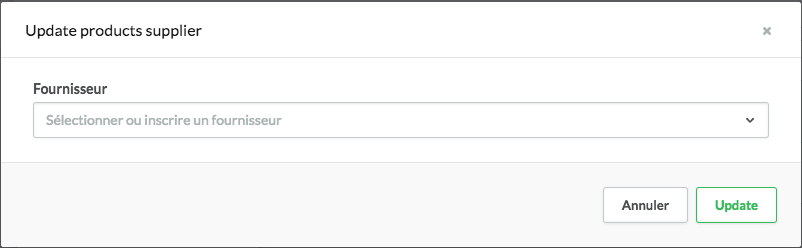Vous pouvez créer des fournisseurs afin de suivre la provenance de vos produits et de vos matières premières. Les informations relatives aux fournisseurs ne sont jamais affichées publiquement. Destinées à votre propre usage ou à celui de vos employés, elles ne servent qu’à faciliter l’administration de votre boutique et le renouvellement de vos commandes.
Lightspeed eCom ne fournit pas de lien automatique vers les fournisseurs. Vous devez vous-même mettre à jour leurs coordonnées et gérer les stocks qui leur sont associés.
Créer un fournisseur
- Dans le menu de gauche de l’arrière-boutique, cliquez sur Produits > Fournisseurs.
- Dans le haut de l’écran, cliquez sur Ajouter un fournisseur.
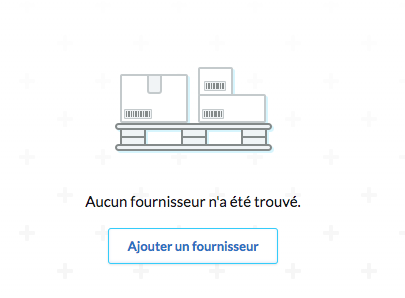
- Saisissez les coordonnées de ce fournisseur, puis enregistrez vos changements. Remarque : Ces coordonnées sont destinées à votre usage personnel et ne sont pas affichées publiquement.
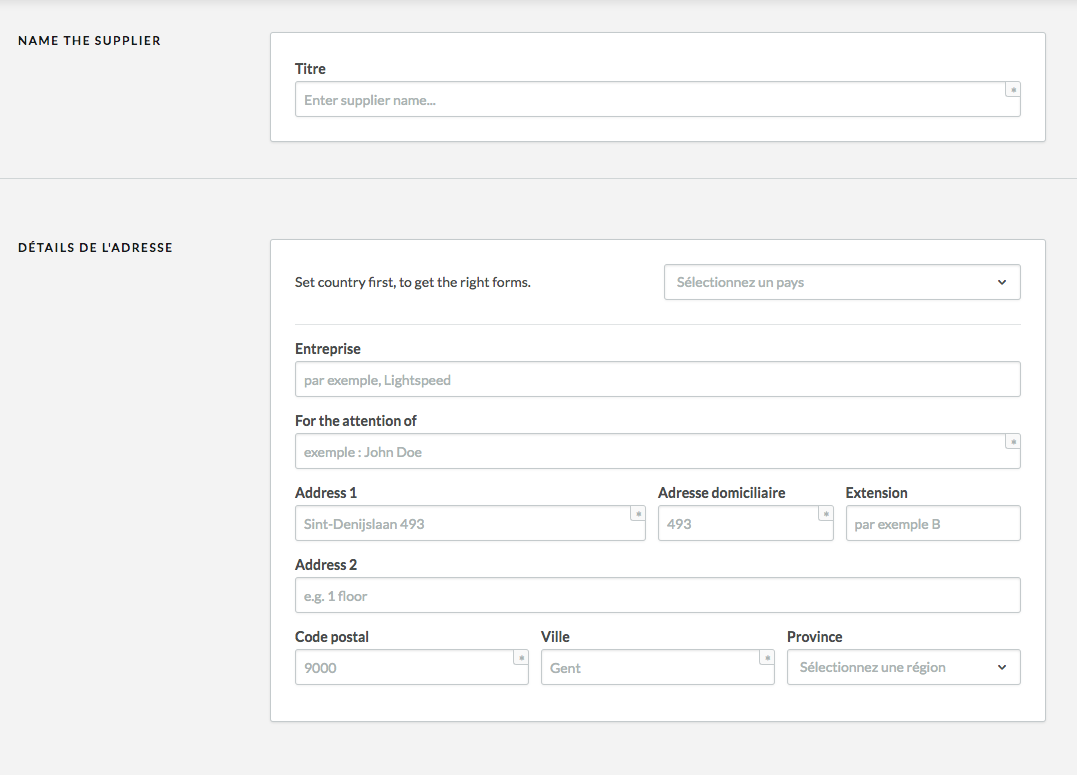
NOM DU FOURNISSEUR
- Titre - Saisissez le nom du fournisseur. Ce nom pourra par la suite être associé à un produit.
RENSEIGNEMENTS D’ADRESSE
- Choisissez votre pays - Pays où le fournisseur est établi
- Entreprise - Nom du fournisseur
- À l’attention de - Personne à contacter, le cas échéant
- Adresse - Nom de la rue
- Adresse domiciliaire - Numéro de porte
- Extension - Extension du numéro de porte, par exemple A est l’extension de 30A
- Code postal - Code postal
- Ville - Ville où le fournisseur est établi
- Province - Province ou région où le fournisseur est établi.
Associer un fournisseur à un produit
Il est possible d’associer des fournisseurs à leurs produits respectifs afin d’effectuer un meilleur suivi des stocks par produit et par fournisseur.
- Dans le menu de gauche de l’arrière-boutique, cliquez sur Produits puis sélectionnez le produit que vous désirez modifier.
- Dans la section des Détails d’article, sélectionnez un Fournisseur puis enregistrez vos changements.
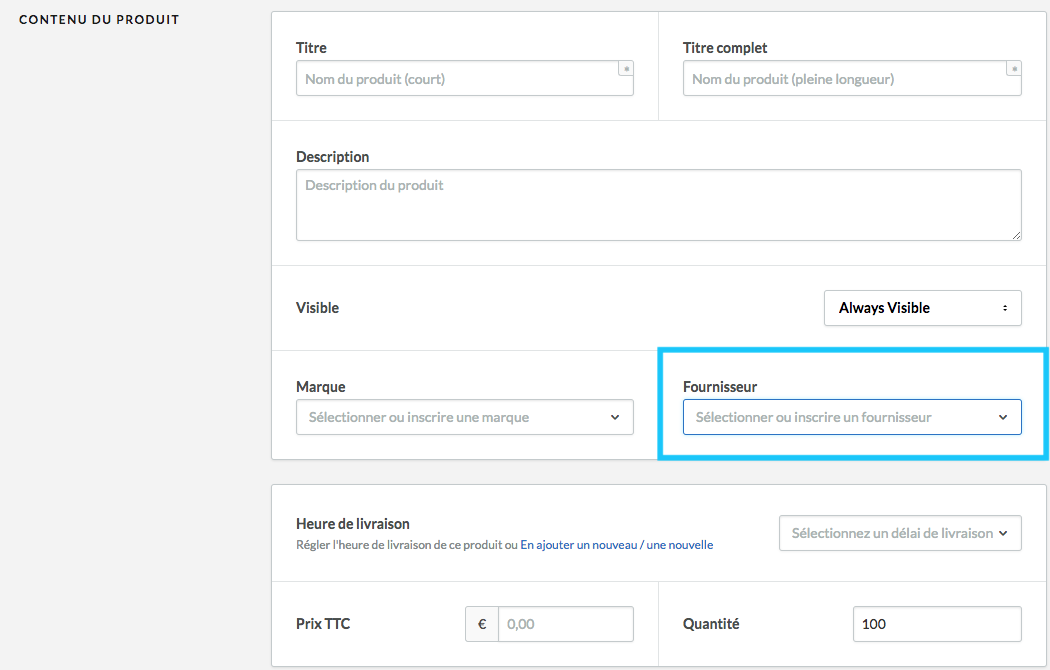
Associer un fournisseur à plusieurs produits
- Dans le menu de gauche de l’arrière-boutique, cliquez sur Produits > Produits.
- Cochez les cases figurant à côté des produits auxquels vous souhaitez associer un fournisseur. Vous pouvez également cocher la case située dans le coin supérieur gauche du tableau pour sélectionner tous les produits affichés sur la page.
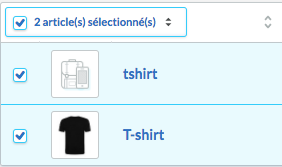
- Dans le coin supérieur gauche du tableau, cliquez sur le menu déroulant Actions pour afficher les options offertes. Cliquez sur Modifier le fournisseur.
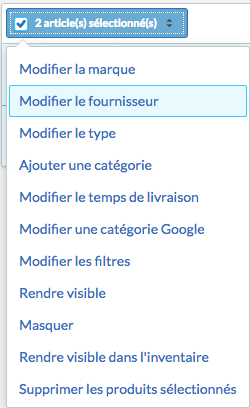
- Dans la fenêtre contextuelle, sélectionnez un fournisseur. Cliquez sur Mettre à jour pour enregistrer vos changements.